V11.00 以前の PS4 をエクスプロイトするための代替の低コスト Linux ボード。
オリジナルの作品は theflow PPPwn によるもので、C++ で PPPwn を実行可能に書き直した xfangfang PPPwn-CPP と GoldHen の SiSRo、そして最後にインスピレーションを与えてくれた Stooged に感謝します。
現在サポートされているバージョン: 9.00, 9.60, 10.00, 10.01, 10.50, 10.70, 10.71, 11.00
平均 PPPwned 時間は約1min - 2minですが、 1 minute未満でロードされる場合もあります
xfangfang PPPwn_cpp からのpppwn C++ 夜間ビルドの使用
PS4が正常にシャットダウンしない(白点滅)、シャットダウンしようとするとクラッシュする場合がある問題は現バージョンでも存在しており、HDDチェックが行われるため、使用は自己責任でお願いします!
改善やバグ修正については、お気軽にプル リクエストを送信してください。
Web サーバーのベース スクリプトと PHP については @harsha-0110 に感謝します。
PS4 ブラウザでは192.168.1.1でアクセスできます。これにより、次のことが可能になります。
PPPwn 設定を変更する
Luckfox デバイスをシャットダウンします
PPPwnの実行
9.00 および 11.00 のペイロードを挿入します (GoldHEN で BinLoader を有効にしてください)
起動時の自動実行 PPPwn のオン/オフを設定します (デフォルトでオン)
Eth0 を無効にする (LAN ポートを解放する)
/etc/pppwn/config.jsonにある構成ファイルを手動で編集できます。
ラックフォックス ピコ
ラックフォックス ピコ プロ
ラックフォックス ピコ マックス
Luckfox Pico Ultra/Ultra W
ラックフォックス ピコ プラス
ラックフォックス ピコ ミニ A/B
上記の Luckfox Pico モデルの 1 つ
SDカード 4GB以上(Luckfox Pico/Mini A用)
イーサネットケーブル
USBタイプC
exFAT32 でフォーマットされた USB ドライブ (GoldHEN を初めてロードする場合のみ使用)
Luckfox を構成するための PC/ラップトップ
以下またはリリース ページから、それぞれの Luckfox モデル用のカスタム buildroot イメージの 1 つをダウンロードします。
*If you use the pre-build image, you only need to follow step 1: flash the image, and you're done with the installation step. After you flash the pre-build pppwn image, you need to run the exploit manually from the web, and config the "auto-run PPPwn" to "ON" if you want it to auto jailbreak at the start, also make sure to set PPPoE username/password to "ppp" for the web to run properly.
NANDフラッシュブート
| ラックフォックスモデル | ビルドルートイメージ |
|---|---|
| Luckfox Pico Pro/Max | ダウンロード |
| ラックフォックス ピコプラス/ミニB | ダウンロード |
SDカードブート
| ラックフォックスモデル | ビルドルートイメージ |
|---|---|
| ラックフォックス ピコ/ミニA | ダウンロード |
SocToolKit を使用して、上記でダウンロードした buildroot イメージを Luckfox に書き込みます。
NAND Flashで luckyfox を使用している場合は、こちらの公式チュートリアルに従って OS の書き込みに進みます。
SD Cardで luckyfox を使用している場合は、こちらの公式チュートリアルに従って OS の書き込みに進みます。
USB type-c ポート経由で luckyfox を PC に接続し、デバイスの接続音が聞こえるまで数分間待ちます。
PC でControl Panel -> Network and Internet -> Network and Sharing Center -> Change Adapter Optionsを開きます。 Remote NDIS based Internet Sharing Deviceが表示されます。右クリックして「プロパティ」を選択します。

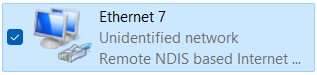
Internet Protocol Version 4 (TCP/IPv4)をダブルクリックします。 IPv4 アドレスを172.32.0.100に、サブネット マスクを255.255.0.0に設定し、[OK] をクリックします。
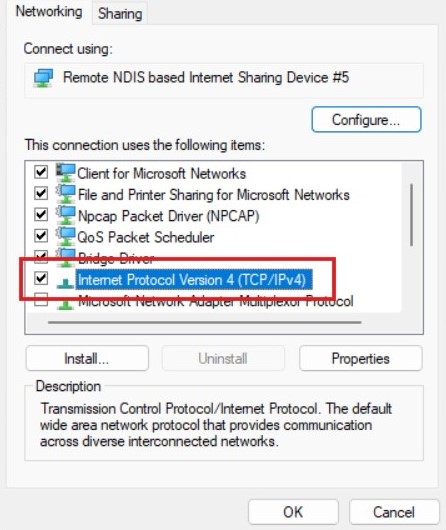
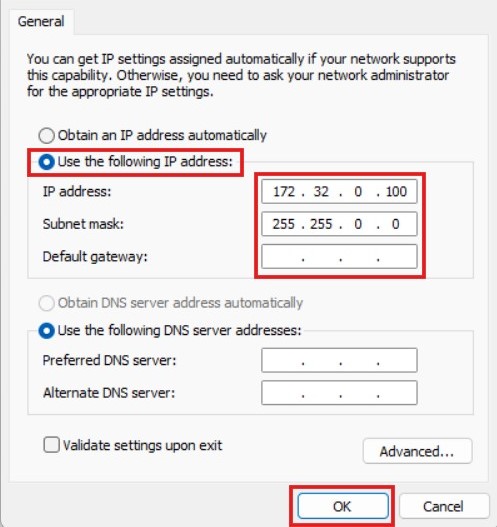
MobaXterm ログイン
MobaXterm をダウンロードし、解凍して使用します。
MobaXterm リモート ログイン ソフトウェアを開き、[セッション] -> [SSH] を選択し、Luckfox pico の静的 IP アドレスを172.32.0.93として入力します。
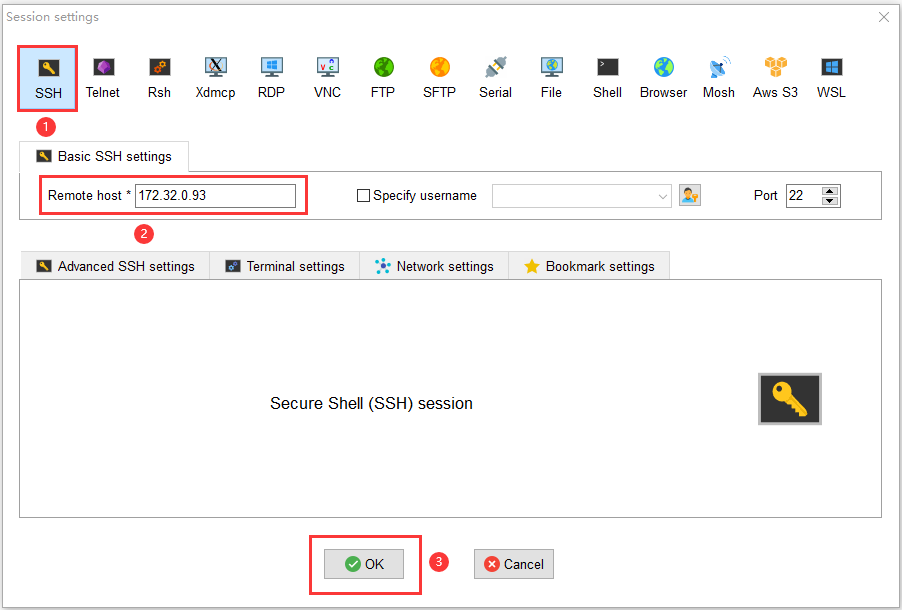
入力したら、「OK」をクリックし、ログイン名とログインrootパスワードluckfoxを入力します。
この時点で、Luckfox pico へのログインに成功しました。 PPPwn-Luckfox をリリース ページまたは GitHub リポジトリからダウンロードし、解凍してフォルダーの名前をPPPwn-Luckfoxに変更し、ハイライト表示された赤い四角形にファイルをドラッグ アンド ドロップすると、ファイルが luckyfox にコピーされます。
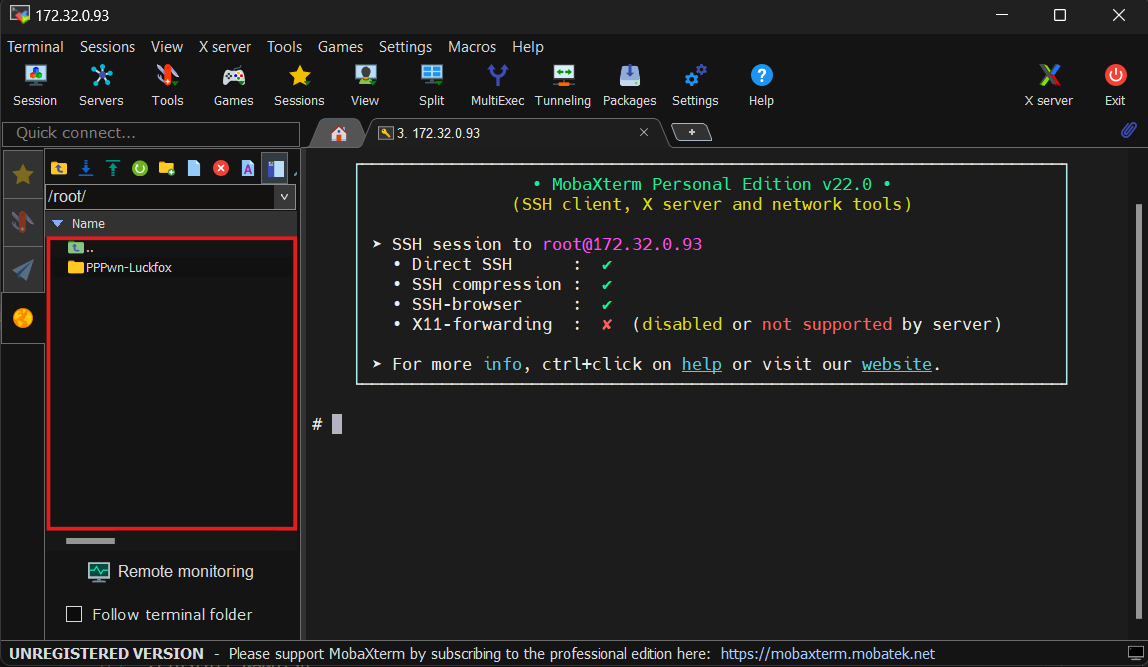
コピーが完了したら、この cmd を貼り付け、指示に従います。
cd PPPwn-Luckfox chmod +x インストール.sh ./install.sh
Luckfox が再起動されると、pppwn が自動的に実行されます。
Luckfox Pico から PS4 に LAN ケーブルを接続し、USB Type-C ケーブルまたはその他のソースを介して PS4 から Luckfox に電力を供給するだけです。
Settings 、 Networkの順に移動します
Set Up Internet connectionを選択し、 Use a LAN Cableを選択します。
Customセットアップ] を選択し、 IP Address SettingsでPPPoEを選択します。
PPPoE User IDとPPPoE Passwordの両方にpppを入力します
DNS SettingsとMTU SettingsでAutomatic選択します
Proxy ServerとしてDo Not Use選択します
Goldhen の場合は、goldhen.bin ファイルを USB ドライブのルートに配置し、コンソールに接続する必要があります。
Goldhen が初めてロードされると、コンソールの内蔵 HDD にコピーされるため、USB は必要なくなります。
Goldhen を更新するには、上記のプロセスを繰り返すだけで、新しいバージョンが内蔵 HDD にコピーされます。